修复 Internet Explorer 由于 iertutil.dll 而停止工作
尽管Internet Explorer已经过时,但仍有一些用户使用它,其中一些人最近报告说他们看到Internet Explorer 已停止工作(Internet Explorer Has Stopped Working)错误,然后是收集信息窗口。嗯,这是IE用户时常面临的问题,虽然背后的原因可能不同,但问题仍然存在。但这次错误是由一个特定的DLL文件引起的,即 iertutil.dll,它是Internet Explorer 运行时实用程序库,对(Internet Explorer Run Time Utility)Internet(Internet Explorer) Explorer的运行至关重要。
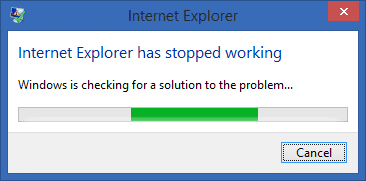
好吧,如果您想知道错误的原因,请在Windows搜索栏中键入“可靠性历史记录”并单击它以将其打开。在这里查找Internet Explorer(Internet Explorer)崩溃的事件报告,您会发现导致该问题的 iertutil.dll。现在我们已经详细讨论了这个问题,是时候看看如何真正解决这个问题了。
修复 Internet Explorer(Fix Internet Explorer Has)由于 iertutil.dll 而停止工作(Working)
确保 创建一个还原点(create a restore point) 以防万一出现问题。
方法一:运行DISM(部署镜像服务和管理)(Method 1: Run DISM (Deployment Image Servicing and Management))
1. 按Windows Key + X,然后选择命令提示符(管理员)。(Command Prompt(Admin).)

2.在cmd中输入以下命令并回车:
fsutil resource setautoreset true c:\&fsutil usn deletejournal /d /n c:&Dism.exe /online /Cleanup-Image /StartComponentCleanup&&sfc /scannow&Dism.exe /Online /Cleanup-Image /RestoreHealth&sfc /scannow&Dism.exe /Online /Cleanup-Image /StartComponentCleanup /ResetBase&pause

3. DISM进程完成后,在 cmd 中键入以下内容并按Enter:sfc /scannow
4.让系统文件检查器(System File Checker)运行,一旦完成,重新启动你的电脑。
方法 3:运行 CCleaner 和 Malwarebytes(Method 3: Run CCleaner and Malwarebytes)
1. 下载并安装CCleaner & Malwarebytes。
2.运行 Malwarebytes(Run Malwarebytes)(Run Malwarebytes)并让它扫描您的系统以查找有害文件。如果发现恶意软件,它将自动删除它们。

3. 现在运行 CCleaner 并选择Custom Clean。
4. 在自定义清理下,选择Windows 选项卡(Windows tab),然后确保选中默认值并单击分析(Analyze)。

5.分析完成后,确保您确定要删除要删除的文件。(Once Analyze is complete, make sure you’re certain to remove the files to be deleted.)

6. 最后,点击Run Cleaner按钮,让CCleaner运行。
7. 要进一步清理您的系统,请选择注册表选项卡(select the Registry tab),并确保选中以下内容:

8. 点击Scan for Issues按钮并允许CCleaner扫描,然后点击Fix Selected Issues按钮。

9. 当 CCleaner 询问“您要备份对注册表的更改吗?(Do you want backup changes to the registry?)”选择是( select Yes)。
10. 备份完成后,单击修复所有选定问题(Fix All Selected Issues)按钮。
11. 重新启动您的 PC 以保存更改。
方法 3:卸载然后重新安装 Internet Explorer(Method 3: Uninstall Then Re-install Internet Explorer)
1. 按Windows Key + X,然后选择控制面板。(Control Panel.)

2. 然后单击程序(Programs),然后单击打开或关闭 Windows 功能。(Turn Windows features on or off.)

3. 在 Windows 功能列表中取消选中 Internet Explorer 11。( uncheck Internet Explorer 11.)

4. 出现提示时单击是(Yes),然后单击确定(OK)。
5. Internet Explorer 11现在将被卸载,然后系统将重新启动。
受到推崇的:(Recommended:)
- 修复文件资源管理器无法在 Windows 10 中打开(Fix File Explorer won’t open in Windows 10)
- 如何修复 Windows 10 不记得保存的 WiFi 密码(How to Fix Windows 10 Won’t Remember Saved WiFi Password)
- 下载东西时 Steam 滞后 [已解决](Steam lags when downloading something [SOLVED])
- 修复 Windows 10 上 WiFi 不断断开连接的问题
就是这样,您已成功修复 Internet Explorer 由于 iertutil.dll 而停止工作,( Fix Internet Explorer Has Stopped Working Because of iertutil.dll)但如果您对这篇文章仍有任何疑问,请随时在评论部分询问他们。
Related posts
Fix Internet Explorer无法显示webpage error
修复 Internet Explorer 11 无响应
修复 Internet Explorer 11 上没有声音的问题
Fix Shortcut图标已更改为Internet Explorer icon
Windows 10 Internet Explorer中缺少Fix Favorites
如何Fix VLC不支持UNDF Format
不能Connect到Internet? Fix您的internet connection!
Fix No Internet Connection更新到Windows 10创建者更新后
如何在Photoshop到Fix Scratch Disks Are Full Error
修复糟糕的 YouTube 应用程序出错了
Fix CD/DVD drive在Windows Explorer中没有出现
Windows 10上的Fix IPv6 Connectivity No Internet Access
Fix Windows File Explorer让刷新本身
Windows 10 File Explorer没有响应? 8 Ways修复它!
Fix File Explorer不突出显示所选文件或文件夹
如何从Windows 10卸载Internet Explorer
Fix Snapchat Notifications不是Working(iOS&Android)
修复 Internet Explorer 已停止工作
Fix Working更新100%完成请勿关闭计算机
Fix Unable安装Driver Update Through GeForce Experience
